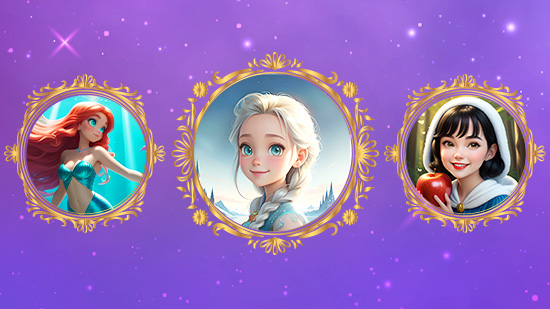영상편집프로그램 파워디렉터365로 초보자도 쉽게 배워보자!

초보자도 쉽게 영상편집을 할 수 없을까? 고민하시는 분들이라면 오늘 필자가 소개해드릴 프로그램을 주목해 보시기 바랍니다. 다양한 이펙트 효과부터 음악까지 유튜브를 처음 시작하는 분들도 어렵지 않게 고퀄리티의 영상을 표현할 수 있는 영상편집 프로그램인데요. 이름하여 파워디렉터365라는 프로그램입니다.

파워디렉터365?
영상을 편집하기 위한 가장 대표적인 프로그램은 역시 프리미어프로와 파이널컷입니다. 보통 윈도우를 사용하는 분들은 프리미어프로를 주로 사용하고 맥을 사용하는 분들은 파이널컷을 주로 사용하는데요. 이 두 프로그램은 전문가들이 사용하기에는 매우 훌륭한 영상편집 프로그램이지만 초보자들이 접근하기에는 공부도 많이 해야 하고 배울게 많은 프로그램이기도 합니다. 특히 단순한 컷편집이 아닌 화려한 이펙트와 여러 가지 자막 효과 등을 넣고자 하면 더욱 어려워지는 게 사실인데요. 이러한 효과들을 초보자들도 클릭 한 번만으로 연출할 수 있다면 어떨까요? 다른 걸 다 떠나서 시간적으로 매우 절약할 수 있을 것 같다는 생각이 드는데요. 영상편집 프로그램 파워디렉터 365는 클릭 한 번만으로 화려한 이펙트와 음향효과를 쉽게 연출할 수 있는 프로그램입니다.
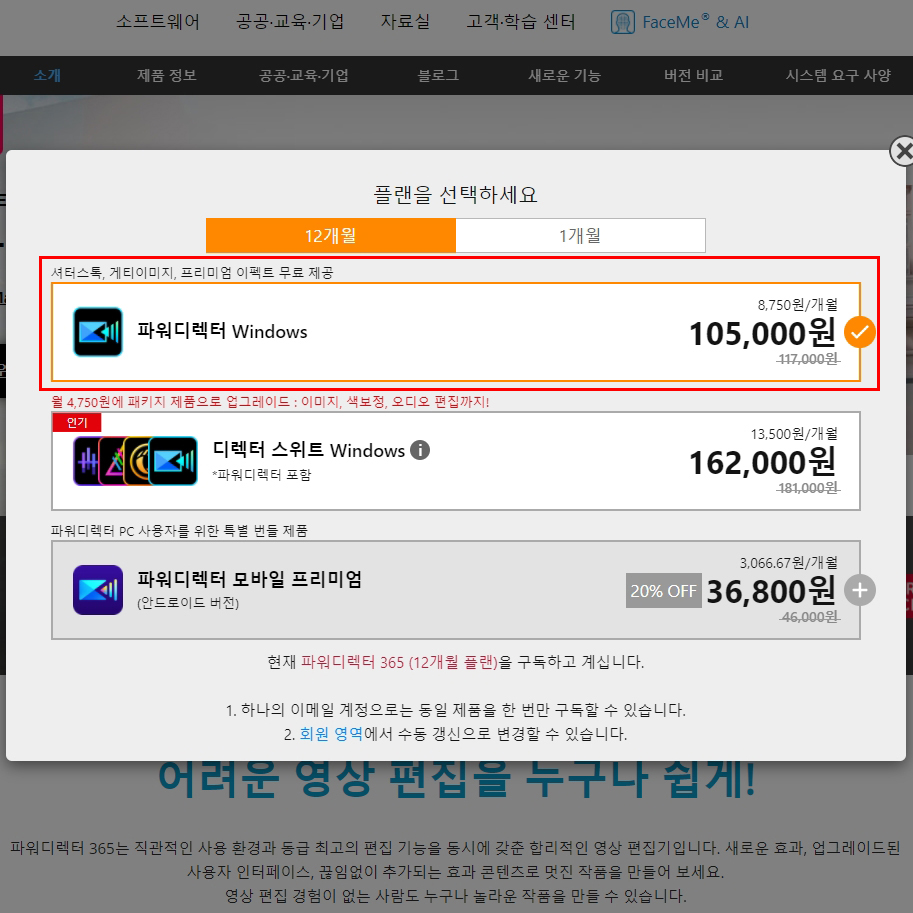
다운로드 및 가격 혜택은?
파워디렉터 365 소프트웨어는 윈도우, 맥 사용자 모두 해당 사이트를 통해 무료로 다운로드할 수 있습니다. 물론 무료로 모든 이펙트와 효과를 사용할 수 있는 건 아니고 12개월 기준 월 구독료 8,750원에 이용이 가능합니다. 유료 결제 시 음악 및 사운드 효과와 모든 크리에이터의 디자인 팩을 무제한으로 사용할 수 있다는 게 큰 장점인데요. 특히 매달 새로운 효과팩, LUT컬러, 트랜지션등 계속해서 기능들이 추가되는 것만으로도 매우 매력적이라 할 수 있습니다. 각 버전마다 사용할 수 있는 콘텐츠가 다르니 하기의 사이트를 통해 꼼꼼하게 비교해 보시기 바랍니다.
단, 해당 소프트웨어는 월 구독 형태로 사용하는 버전입니다. 가격은 12개월 기준 8,750원으로 엄청 저렴합니다. 그리고 각 버전마다 사용할 수 있는 콘텐츠가 조금씩 다르니 버전 비교를 꼼꼼하게 하시는 것을 추천합니다.
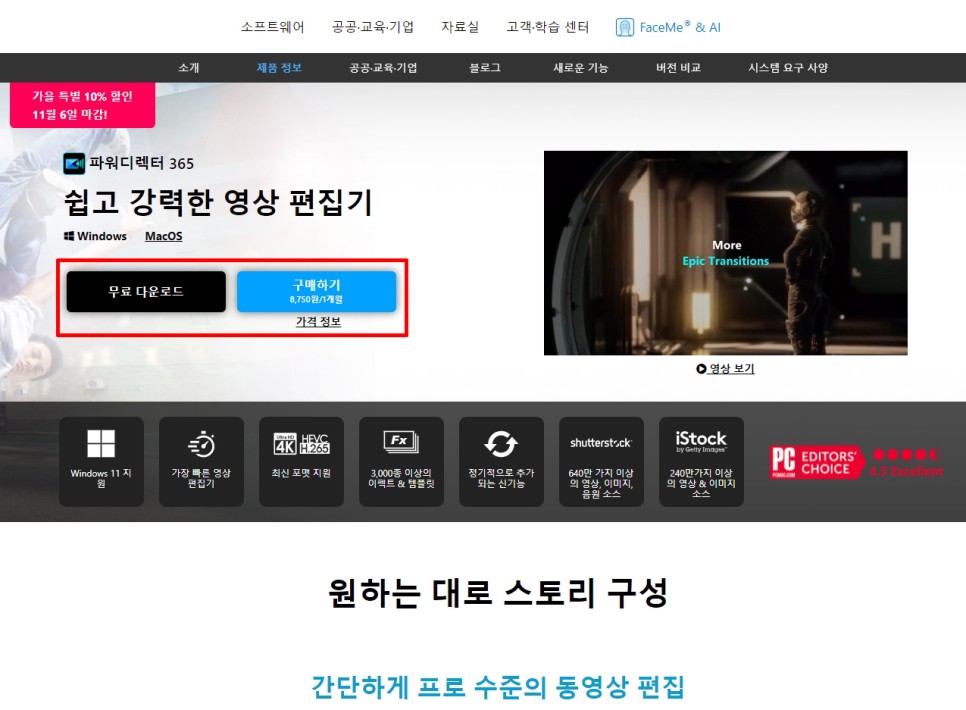
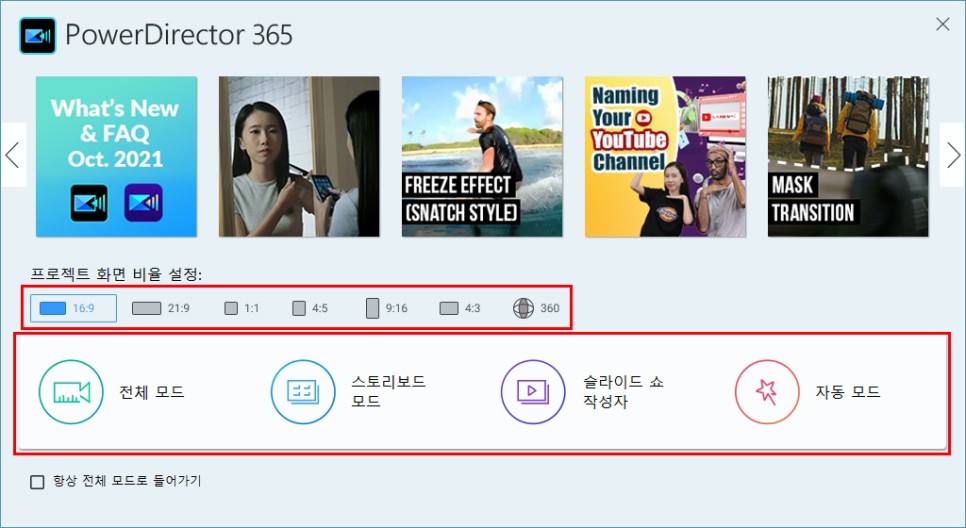
첫 실행 화면
프로그램을 설치 후 첫 실행 화면입니다. 16:9, 21:9, 1:1등 프로젝트 화면 비율을 설정할 수 있으며 독특하게 4가지의 모드를 설정할 수 있습니다. 자신이 만들고자 하는 컨셉의 영상에 맞춰 그에 맞는 모드를 설정하면 더욱 쉬운 영상 편집이 가능한데요. 만약 사진을 이용한 슬라이드 형식의 영상을 만들고자 하는 분들이라면 슬라이드 쇼 작성자를 선택하면 되고 일반적인 영상 편집 모드를 사용하고자 하시는 분들은 전체 모드를 이용하면 됩니다. 저는 유튜브 형식에 맞춰 16:9비율에 전체 모드로 편집을 진행해 보겠습니다.
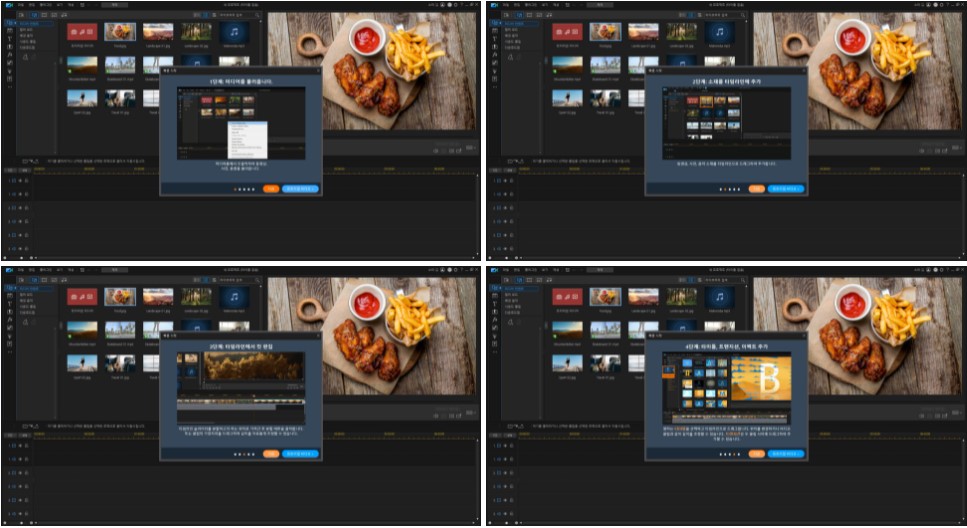
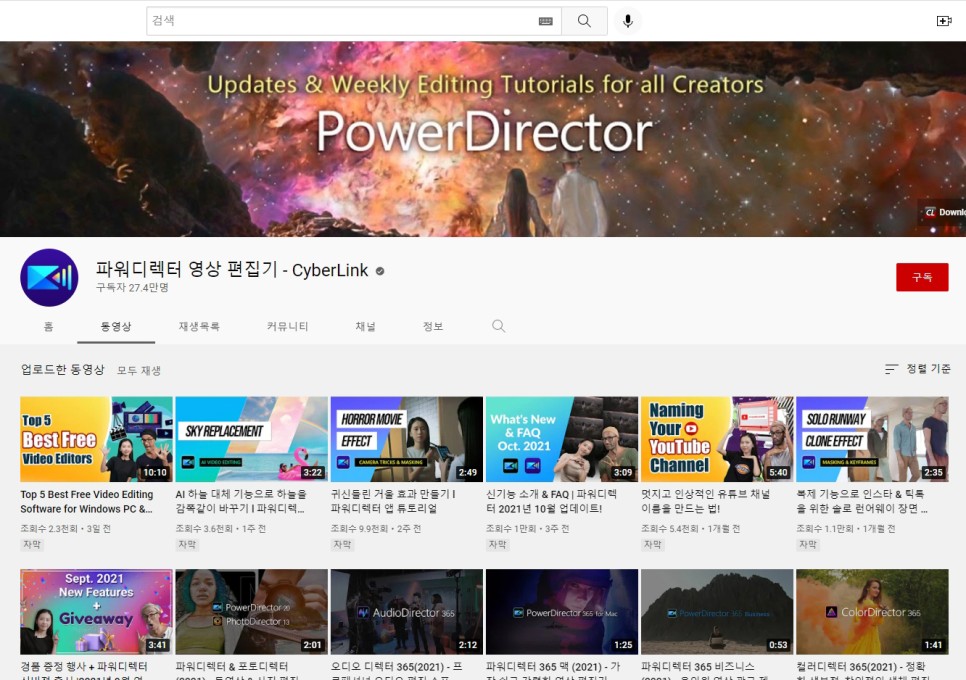
첫인상
초보자들도 쉽게 영상을 편집할 수 있게 제작된 프로그램인지라 각각의 패널에 대해 자세하게 설명을 해주었습니다. 더불어 영상 튜토리얼 학습센터와 유튜브 채널을 통해 파워디렉터365를 어떻게 활용해야 할지 기초적인 방법부터 다양한 효과 적용 방법까지 쉽게 학습할 수 있었습니다. 해외에서 제작한 프로그램이긴 하지만 한글화가 아주 잘 적용되어 있기 때문에 이제 막 시작하는 초보라도 어렵지 않게 편집할 수 있을 것 같습니다.
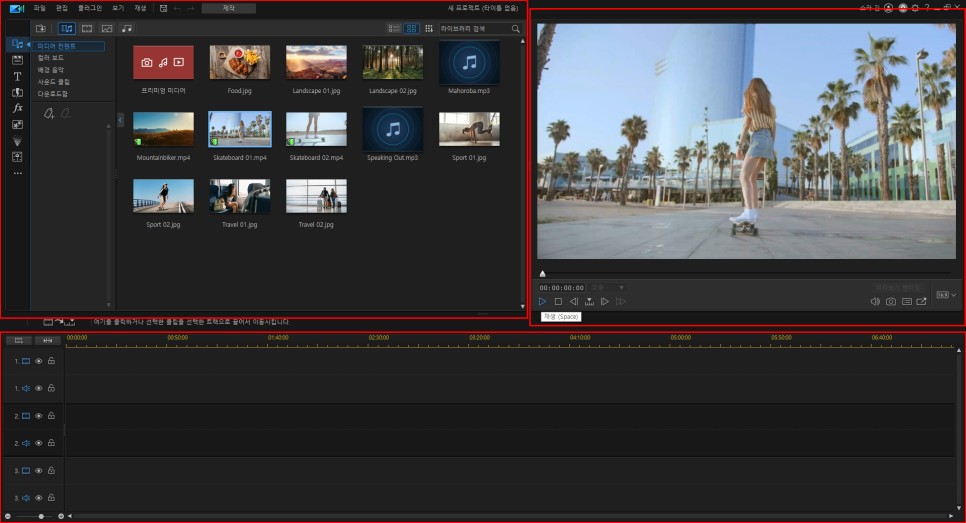
레이아웃
왼쪽 상단은 컨트롤 패널, 오른쪽은 편집하고자 하는 영상을 볼 수 있는 모니터링 화면, 그리고 하단에는 커 편집부 터 각종 효과를 적용할 수 있는 타임라인 화면 구성으로 되어있습니다. 전체적인 레이아웃은 일반적은 영상 편집 프로그램과 비슷하기 때문에 기존에 영상편집을 사용했던 분들도 어렵지 않게 적응할 수 있을 것 같은데요. 왼쪽의 컨트롤 패널을 통해 다양한 사운드, 이펙트, 텍스트, 트랜지션 효과 등의 프리셋을 클릭만으로 바로바로 영상에 적용할 수 있고 추가적으로 프리셋이 필요한 분들이라면 애플리케이션 매니저 창을 통해 검색 후 다운로드할 수 있습니다.
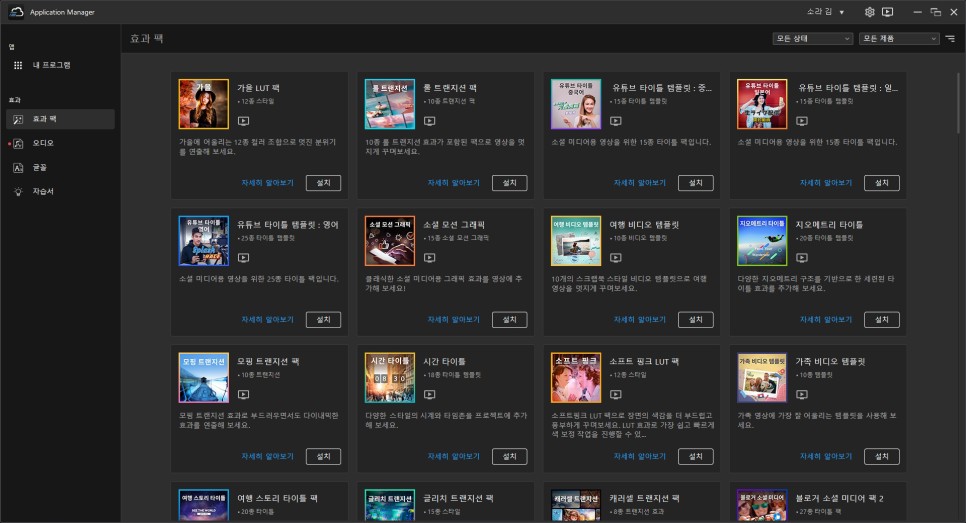
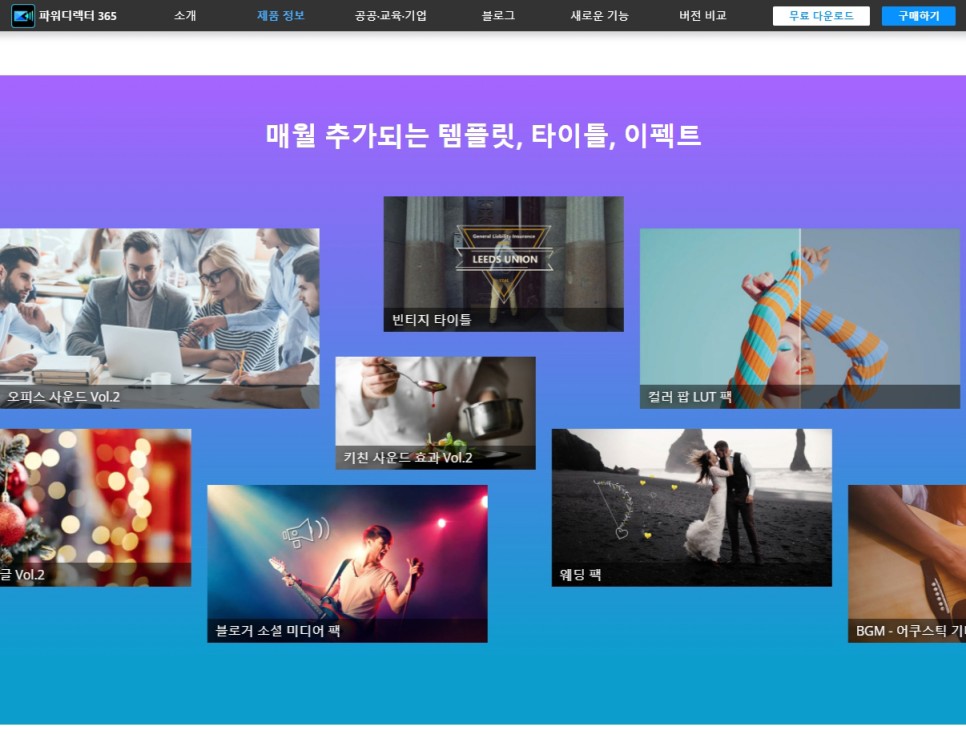
다양한 프리셋 존재
애플리케이션 매니저를 살펴보면 아주 다양한 효과들을 살펴볼 수 있는데요. 무려 3,000종 이상의 이펙트와 템플릿이 존재하며 640만 가지 이상의 영상, 이미지, 폰트, 음원 소스가 제공되며 정기적으로 소스와 신기능이 추가되기 때문에 굳이 편집 소스를 얻기 위해 다른 사이트를 찾아다닐 필요 없이 파워디렉터365 하나만으로도 양질의 영상 소스를 쉽게 찾고 적용할 수 있었습니다.
초보도 고퀄리티 인트로 제작 가능
유튜브 영상을 시청하다 보면 그유튜버만의 콘텐츠를 한눈에 파악할 수 있는 초반 인트로 영상이 눈에 띄는 걸 확인할 수 있습니다. 이러한 인트로 영상을 제작하기 위해서는 단순히 프리미어프로만으로 해결이 되지않고 애프터이펙트같은 프로그램을 추가적으로 활용해야 만들 수 있는데요. 이러한 인트로 영상도 파워디렉터365에서 제공되는 비디오 템플릿 만으로 어렵지 않게 제작이 가능했습니다. 물론 자신만의 개성 있는 느낌을 표현하기 위해서는 좀 더 손이 가야 하지만 드래그만으로도 간단하게 고퀄리티 인트로 제작을 할 수 있었습니다.
수정 방법도 매우 간단
만약 영상에 적용된 인트로 화면을 좀 더 수정하고 싶다면 하단의 타임라인을 더블클릭하면 됩니다. 이를 통해 텍스트 수정이나 사진 추가가 가능하기 때문에 내가 원하는 사진과 텍스트를 입력해 나만의 개성 있는 인트로 연출이 가능합니다. 몇 번의 클릭만으로 여러 가지 이펙트 효과가 있는 인트로 영상이 만들어진 걸 확인할 수 있습니다. 물론 좀 더 개성 있게 연출하고 싶으면 손이 더 가고 맘에 드는 효과를 찾는데도 시간이 걸리겠지만 실제 완성하는 시간은 클릭 몇 번으로 쉽게 완성할 수 있다는 점이 파워디렉터365의 포인트입니다.


간단한 인터페이스로 쉽게 편집 가능
파워디렉터365를 처음 접하시는 분들을 위해 간단한 커트 편집과 여러 가지 이펙트 효과를 적용해 보았습니다. 먼저 편집하고자 하는 영상을 드래그앤드롭을 이용해 하단의 타임라인 창으로 옮겨 옵니다. 컨트롤 + T 단축키를 누르면 영상을 자를 수 있고 스페이스바를 누르면 우측 상단의 창을 통해 영상을 미리 보기 할 수 있습니다. 컨트롤 + C를 눌러 영상을 복사할 수도 있고 컨트롤 + V를 눌러 붙여넣기 할 수도 있습니다. 기본적으로 영상을 편집하는 방식은 약간의 단축키만 다를 뿐 매우 비슷하다는 걸 느낄 수 있었습니다.
컬러 그레이딩도 가능하다
커트 편집도 완성했고 중간중간 효과와 트랜지션 효과까지 적용했는데 색감적으로 아쉽다는 생각이 들었습니다. 이 역시 기본적으로 제공되는 색상 보정 템플릿을 적용해 감성적인 느낌의 컬러를 적용해 보았습니다. 이미 만들어져있는 컬러 프리셋을 이용해도 되고 나만의 개성 있는 색감을 집적 컨트롤할 수도 있습니다.
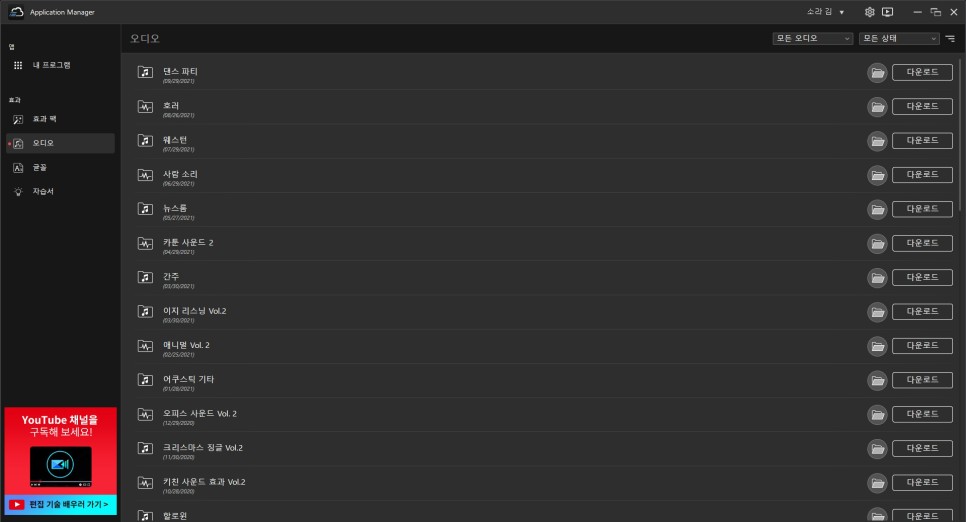
영상에서 중요한 배경음악도 쉽게 추가 가능
마지막으로 영상 분위기에 맞는 사운드 효과도 적용해 보았습니다. 원래 영상 계획을 할 때는 사운드를 먼저 생각하고 그에 맞춰 편집하는 게 영상의 재미를 더욱 불어넣을 수 있지만 저는 간단히 효과적용을 하는 모습을 보여주기 위해 마무리하는 느낌으로 사운드를 넣어보았습니다. 왼쪽 최상단 음표 이모티콘을 클릭하면 다양한 BGM을 확인할 수 있습니다. 이 중에서 영상 분위기에 맞는 음악을 셀렉후 영상 하단에 적용해 보았습니다. 영상에 배경음악을 깔아주니 더욱 영상에 생동감이 생기는 걸 확인할 수 있습니다. 별도의 오디오 컨트롤 패널 또한 갖추고 있어 영상에 맞게 볼륨 컨트롤이 가능했습니다.
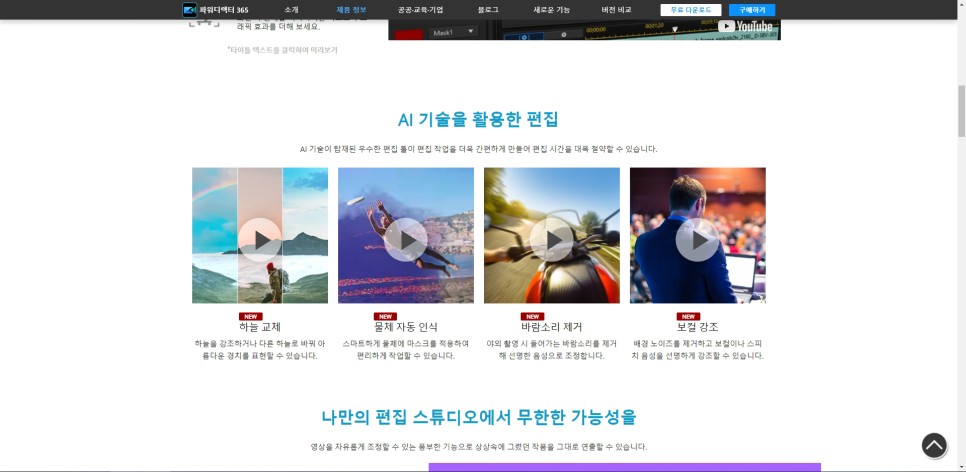
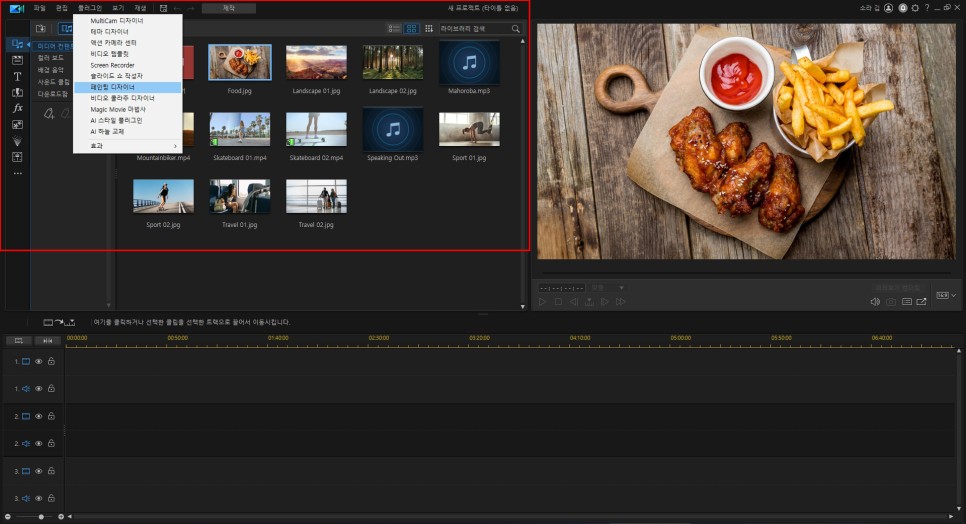

총평
파워디렉터365는 이제 막 유튜브를 시작하는 초보들이 입문하기 쉬울 뿐만 아니라 의외로 상급자들이 사용하기에도 좋은 이펙트와 소스들이 많다는 걸 알 수 있었습니다. 세부적으로 디테일한 편집이 가능할 뿐만 아니라 손이 많이 가지 않는 컨셉의 유튜브 편집이라면 다양한 이펙트를 간단히 적용할 수 있어 매우 편리하다는 생각이 들었는데요. 9월 중순에 출시된 신버전에는 다양한 AI 기능이 추가되어 영상 속 하늘 바꾸기, 바람소리 제거, 음성 보정 등도 자동으로 설정할 수 있다고 하는데요. 혹 좀 더 영상편집이 쉬우면서도 다양한 효과를 적용할 수 있는 영상 프로그램을 찾는다면 파워디렉터365를 사용해 보라고 추천드리고 싶습니다. 제품에 대해 좀 더 자세히 알고 싶은 분들은 하기의 링크를 참고해 보시기 바랍니다.
*본 포스팅은 '하율하린의 IT라이프'님께서 작성하신 글로서 원문 저작자의 동의를 받아 옮겨왔습니다. 원문은 다음 링크에서 확인하세요 : 원문 링크